AIRアプリケーションのシームレスインストールについて
対象アプリケーションのページにアクセス後,[INSTALL NOW]アイコンをクリックし,引き続き表示されるダイアログのメッセージに従って操作を進めて下さい。このページでは『Address Marker』を例に記述しますが,その他のAIRアプリケーションでも同様です。
シームレスインストールでは,ご利用のPCにAdobe AIR ランタイムがインストールされていない場合は『インストール』を,インストール済みのAdobe AIR ランタイムが古い場合は『アップデート』を,更に,最新のAdobe AIR ランタイムがインストールされている場合は『スキップ(何もしない)』という作業を自動的に行うものです。当然,AIRアプリケーションのインストール作業も続けて行います。![]()
AIRアプリケーションのシームレスインストールアイコン![]()
以下では,ご利用のPCにAdobe AIR ランタイムおよびAIRアプリケーションが未インストール状態の場合における事例となっております。その他の場合でも,表示されるダイログのメッセージに従って操作を進めることで,インストール作業は容易に行うことができます。
1.Adobe AIR インストーラーが起動し,インストールを開始します。
[はい]ボタンをクリックして下さい。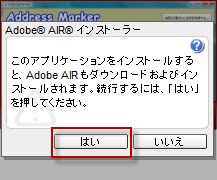
Adobe AIR のインストール中です。しばらくお待ち下さい。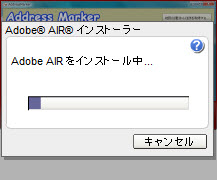
Adobe AIR ランタイムのインストールが終了すると,引き続き,AIRアプリケーションのインストーラーが起動します。
2.AIRアプリケーション(ここではAddressMarker)のインストーラーが起動しますので,ダイアログに表示されるメッセージに従い,インストールを行ってください。
※ご利用のPCのOSがWinodwsVista/7で,ユーザーアカウント制御ダイアログが表示された場合は,[継続]ボタンをクリックして下さい。
[インストール]ボタンをクリックしてください。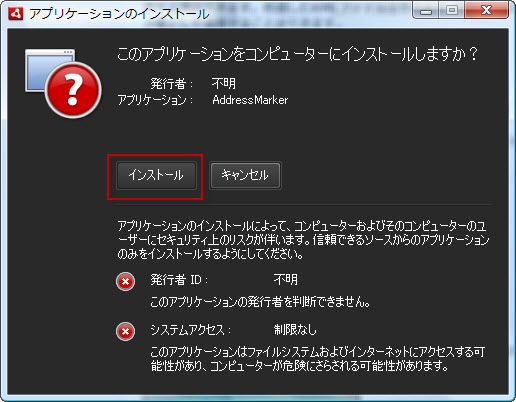
[続行]ボタンをクリックして下さい。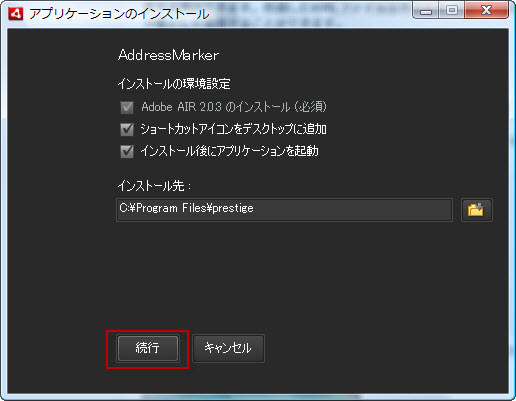
[同意する]ボタンをクリックして下さい。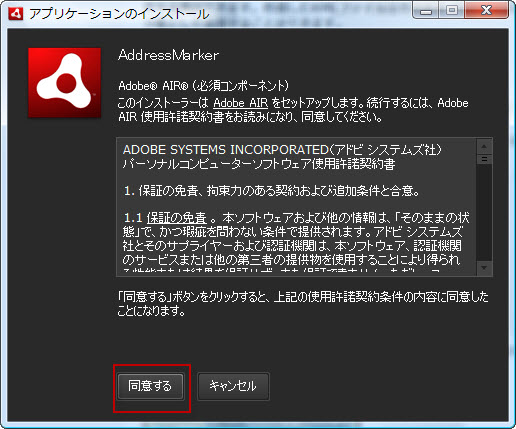
AIRアプリケーションのインストール中です。しばらくお待ち下さい。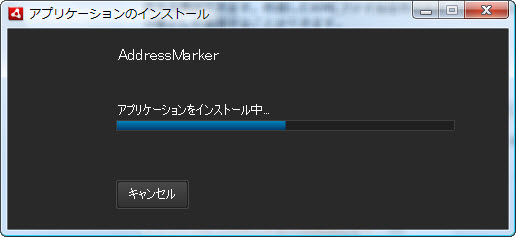
AIRアプリケーションのインストールが終了すると,インストールしたAIRアプリケーションが起動します。
以上で,AIRアプリケーションのシームレスインストール作業は終了です。
AIR Application Seamless Install Video
Adobe AIR ランタイム(最新版)がインストール済みの Windows 7 で,目的のAIRアプリケーションを新規インストールする様子を画面キャプチャしたものです。非常に簡単かつ短時間(約1分)でインストール作業を行うことができます。
 HOME
HOME